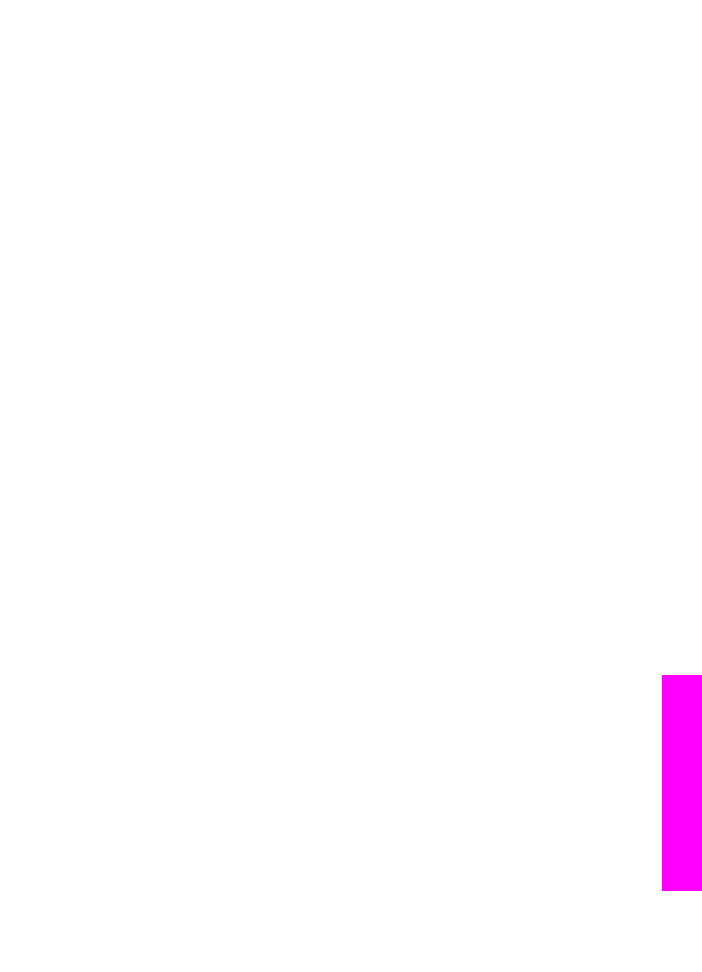
傳送影像集錯誤
使用本節解決從
HP all-in-one 傳送影像至所選目的地遇到問題時所產生的錯
誤。
找到損壞的目的地檔。
解決方案
記憶卡上的目的地
(目的) 檔格式有錯。
➔ 參閱 相機隨附的使用者說明文件,並重新指派記憶卡上的目的地。
裝置上的目的地未獲授權。
解決方案
有一個或多個
HP Instant Share 目的地不屬於裝置的註冊使用者。
➔ 確定相機和 HP all-in-one 是用相同的 HP Passport 帳戶註冊。
記憶卡錯誤
解決方案
記憶卡可能損壞。
1
從
HP all-in-one 取下記憶卡,然後重新插入卡片。
2
如果無效,請先關閉後再重新啟動
HP all-in-one。
3
如果不行,請重新格式化記憶卡。
最後仍不行的話,請更換記憶卡。
超過
HP Instant Share 儲存空間。 請參閱手冊中的 [說明]。
解決方案
您所傳送的工作失敗。
已經超過 HP Instant Share 服務上所配置的磁碟空
間。
附註
您帳號中較舊的檔案將自動刪除。
錯誤在幾天或週內即會不見。
使用者指南
197
疑難
排解
資
訊
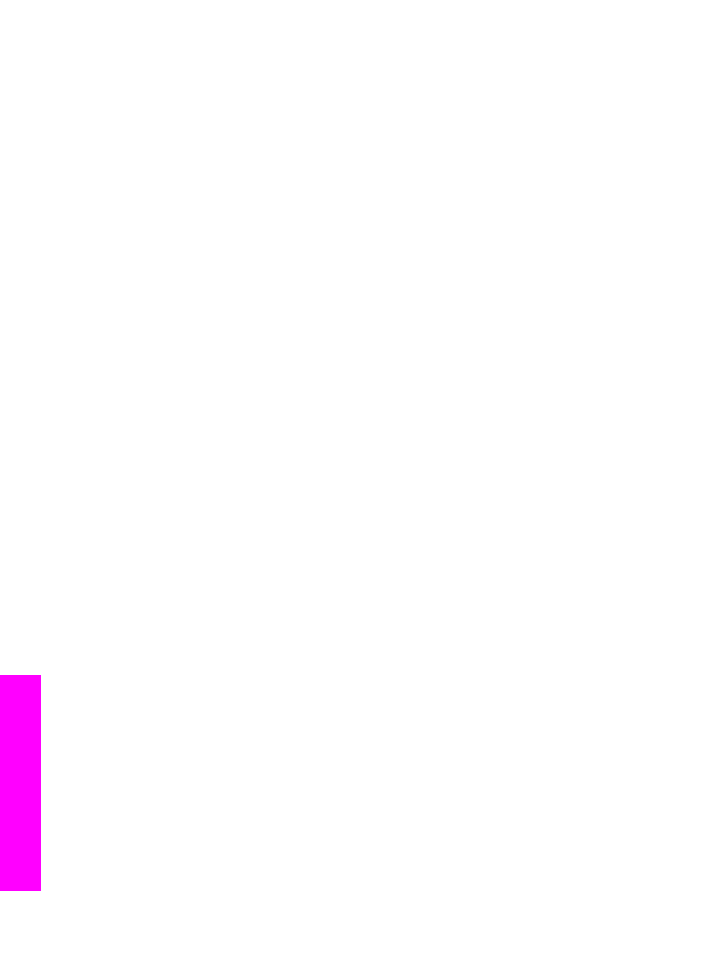
從
HP Instant Share 服務移除檔案
1
按
HP all-in-one 控制台上的 「[HP Instant Share]」。
「
[HP Instant Share]
」
功能選項顯示於彩色圖形顯示器中。
2
按
「4」,然後按 「3」。
即選擇
「
[Instant Share 選項]
」
功能選項,然後再選擇 「
[管理帳
號
]
」。
電腦的視窗中會出現
HP Instant Share 服務畫面。
3
以您的
HP Passport 「[使用者 ID]」 和 「[密碼]」 登入 HP Instant
Share。
附註
如果您已設定讓
HP Instant Share 服務記住 HP Passport 「使
用者
ID」 和「密碼」,則不會出現給您的提示。
4
按照畫面上的指示操作。
5
從
HP Instant Share 設定功能選項中,選擇 「[管理帳號]」。
6
按照畫面上的指示移除帳號中的檔案。